Win10专业版禁止&恢复开机自检,简单几步搞定!
时间:2025-06-13 14:36:17 191浏览 收藏
有志者,事竟成!如果你在学习文章,那么本文《win10专业版禁止/恢复开机自检教程》,就很适合你!文章讲解的知识点主要包括,若是你对本文感兴趣,或者是想搞懂其中某个知识点,就请你继续往下看吧~
Windows 10 系统如何禁用或启用开机自检?在使用 Windows 10 系统进行工作或学习时,部分用户可能会遇到每次开机都会进行自检的情况。针对这一问题,如果您对电脑操作不太熟悉,可能不知道该如何处理。本文将简单介绍两种方法来解决这个问题,希望能帮助到您。
Windows 10 系统禁用开机自检的设置步骤
方法一:
通过创建一个注册表文件并导入到系统中,可以有效避免每次开机时进行硬盘自检。
操作步骤如下:
- 打开记事本,将以下内容复制进去:
————————————————————————————————
Windows Registry Editor Version 5.00
[HKEY_LOCAL_MACHINE\SYSTEM\CurrentControlSet\Control\Session Manager]
"BootExecute"=hex(7):00,00
————————————————————————————————
接下来,点击记事本左上角的【文件】菜单,选择【另存为】;
在弹出的另存为窗口中,先定位到桌面位置,然后在文件名栏输入“禁用开机自检.reg”,最后点击保存;
返回桌面找到刚才保存的文件“禁用开机自检.reg”,双击该文件图标,依次确认注册表编辑器中的提示信息。
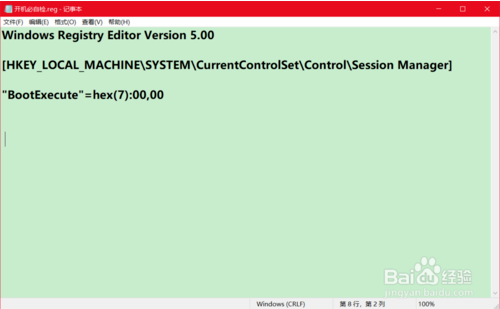
方法二:
在运行窗口中输入命令 chkntfs /t:0,将磁盘扫描延迟时间设为 0。
具体操作为:
- 点击系统左下角的【开始】按钮;
- 在弹出的菜单中选择【运行】;
- 输入上述命令后按回车即可完成设置。
Windows 10 系统启用开机自检的设置步骤
若需要重新开启开机自检功能,同样可以通过修改注册表实现。
- 新建一个文本文档,并将以下内容粘贴进去:
————————————————————————————————
Windows Registry Editor Version 5.00
[HKEY_LOCAL_MACHINE\SYSTEM\CurrentControlSet\Control\Session Manager]
"BootExecute"=hex(7):61,00,75,00,74,00,6f,00,63,00,68,00,65,00,63,00,6b,00,20,\
00,61,00,75,00,74,00,6f,00,63,00,68,00,6b,00,20,00,2a,00,00,00
————————————————————————————————
- 同样地,将此文档保存为“启用开机自检.reg”;
- 再次回到桌面,双击刚刚生成的文件图标,按照提示完成注册表修改。
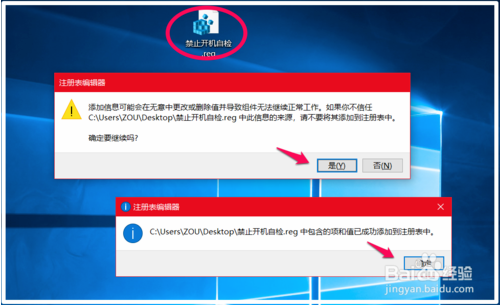
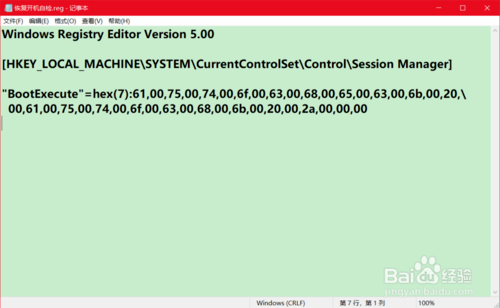
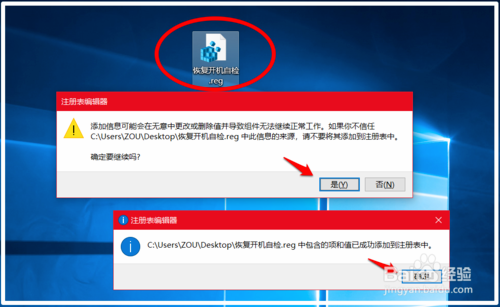
上述内容详细介绍了如何在 Windows 10 系统中禁用或启用开机自检的具体方法。希望这些技巧能够帮到您!
到这里,我们也就讲完了《Win10专业版禁止&恢复开机自检,简单几步搞定!》的内容了。个人认为,基础知识的学习和巩固,是为了更好的将其运用到项目中,欢迎关注golang学习网公众号,带你了解更多关于的知识点!
-
501 收藏
-
501 收藏
-
501 收藏
-
501 收藏
-
501 收藏
-
487 收藏
-
226 收藏
-
139 收藏
-
348 收藏
-
155 收藏
-
368 收藏
-
154 收藏
-
296 收藏
-
322 收藏
-
154 收藏
-
364 收藏
-
427 收藏
-

- 前端进阶之JavaScript设计模式
- 设计模式是开发人员在软件开发过程中面临一般问题时的解决方案,代表了最佳的实践。本课程的主打内容包括JS常见设计模式以及具体应用场景,打造一站式知识长龙服务,适合有JS基础的同学学习。
- 立即学习 542次学习
-

- GO语言核心编程课程
- 本课程采用真实案例,全面具体可落地,从理论到实践,一步一步将GO核心编程技术、编程思想、底层实现融会贯通,使学习者贴近时代脉搏,做IT互联网时代的弄潮儿。
- 立即学习 511次学习
-

- 简单聊聊mysql8与网络通信
- 如有问题加微信:Le-studyg;在课程中,我们将首先介绍MySQL8的新特性,包括性能优化、安全增强、新数据类型等,帮助学生快速熟悉MySQL8的最新功能。接着,我们将深入解析MySQL的网络通信机制,包括协议、连接管理、数据传输等,让
- 立即学习 498次学习
-

- JavaScript正则表达式基础与实战
- 在任何一门编程语言中,正则表达式,都是一项重要的知识,它提供了高效的字符串匹配与捕获机制,可以极大的简化程序设计。
- 立即学习 487次学习
-

- 从零制作响应式网站—Grid布局
- 本系列教程将展示从零制作一个假想的网络科技公司官网,分为导航,轮播,关于我们,成功案例,服务流程,团队介绍,数据部分,公司动态,底部信息等内容区块。网站整体采用CSSGrid布局,支持响应式,有流畅过渡和展现动画。
- 立即学习 484次学习
